Heim >Java >JavaErste Schritte >So konfigurieren Sie Java-Umgebungsvariablen
So konfigurieren Sie Java-Umgebungsvariablen
- 王林Original
- 2020-01-02 09:52:174407Durchsuche

Klicken Sie zunächst mit der rechten Maustaste auf „Arbeitsplatz“ und klicken Sie im Dropdown-Menü auf „Eigenschaften“.
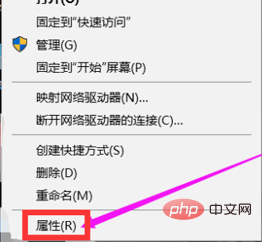
Klicken Sie anschließend auf „Erweitert“. " auf der linken Seite Systemeinstellungen"
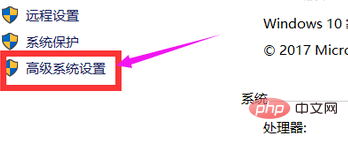
(Verwandte Video-Tutorial-Freigabe: Java-Online-Video)
Klicken Sie auf „Umgebungsvariablen“. das neue Dialogfeld
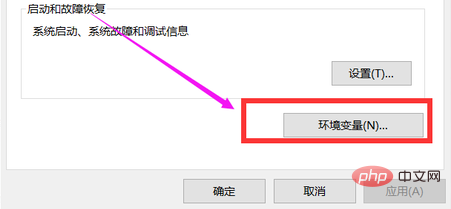
Klicken Sie auf „Neu“
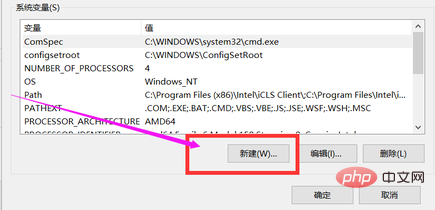
Der Variablenname ist „JAVA_HOME“ und der Variablenwert ist der Pfad bei der Installation von JDK
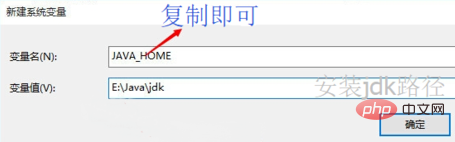
Suchen Sie als Nächstes nach „CLASSPATH“. Wenn nicht, klicken Sie auf „Neu“. Variablenname ist „CLASSPATH“ Variablenwert“ .;%JAVA_HOME%libdt.jar;%JAVA_HOME%libtools.jar;“
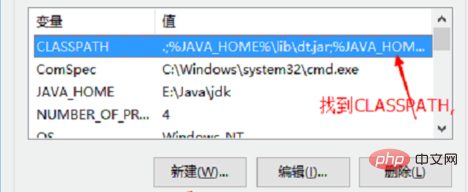
Pfad suchen, bearbeiten und hinzufügen „ vor seinem ursprünglichen Variablenwert ;%JAVA_HOME%bin;%JAVA_HOME%jrebin;“, die Methode zum Hinzufügen ist diese: C: Variablenwert
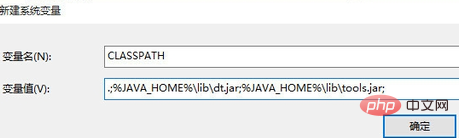
Klicken Sie abschließend auf OK .
Empfohlene verwandte Artikel und Tutorials: 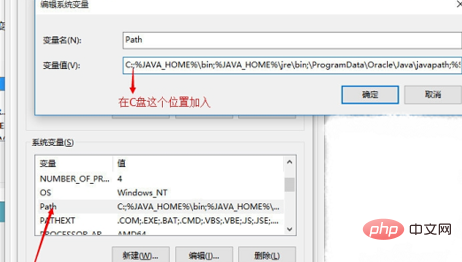 Einführung in die Java-Programmierung
Einführung in die Java-Programmierung
Das obige ist der detaillierte Inhalt vonSo konfigurieren Sie Java-Umgebungsvariablen. Für weitere Informationen folgen Sie bitte anderen verwandten Artikeln auf der PHP chinesischen Website!

